Recovery Toolbox File Undelete Free
Recovery Toolbox File Undelete Free를 사용하면 Windows의 휴지통에서 일시적으로 삭제된 파일을 복구할 수 있습니다.
파일 삭제 취소 방법
Windows에서 영구적으로 삭제된 파일을 복구하는 방법. 지워진 휴지통에서 삭제 취소된 파일에 대한 단계별 설명:
- 여기에서 Recovery Toolbox File Undelete Free를 다운로드, 설치 및 실행하세요. https://recoverytoolbox-kr.com/download/FileUndeleteFreeSetup.exe
- 삭제된 파일이 있는 디스크를 선택하세요.
- 복구하려는 파일/폴더를 선택하세요.
- 출력 위치, 복원 모드 및 기타 복구 옵션을 선택하세요.
Windows에서 파일 삭제 취소를 위한 프리웨어 도구
Recovery Toolbox File Undelete Free는 Windows 휴지통에서 삭제된 파일을 복구하는 데 도움이 됩니다.
실수로 휴지통을 비웠는데 중요한 파일이 들어 있는 경우, Recovery Toolbox File Undelete Free는 파일이 들어 있는 전체 내부(HDD) 또는 외부 하드 드라이브를 스캔한 다음 복구를 시도합니다. 이 프로그램은 NTFS 파일 시스템을 사용하는 드라이브에서만 작동합니다. NTFS를 사용하면 단일 드라이브에 32GB 이상의 데이터를 저장할 수 있습니다.
파일 제거를 취소하려면 프로그램에서 전체 디스크 스캔을 수행하고 이를 분석하여 삭제된 파일을 복원할 가능성을 확인해야 합니다.
어떤 경우에는 다음과 같은 다양한 이유로 파일 복구가 불가능할 수 있습니다.
- 삭제된 파일이 저장된 디스크 블록이 다른 파일에 의해 사용되고 있습니다.
- 파일 할당 테이블(FAT)의 레코드가 심각하게 변경되었습니다.
- 시스템에 SSD와 같은 고성능 디스크가 설치되어 있습니다.
Recovery Toolbox File Undelete Free의 장점:
- 무료로 사용 가능
- 간단하고 직관적인 인터페이스
- 높은 디스크 성능
삭제된 파일을 취소하려면 다음을 수행해야 합니다.
- 복구할 파일이 들어 있는 디스크를 선택하세요.
- 디스크 스캔을 시작하고 분석을 수행하세요.
- 복구할 파일을 선택하세요.
주의: 원래 파일 이름과 유형이 올바르게 복원되지 않을 수 있으므로, 파일 이름과 확장자는 프로그램에서 자동으로 생성될 수 있습니다.
- 복원된 파일의 대상 경로를 선택하세요
요구 사항:
- Windows 98/Me/2000/XP/Vista/7/8/10/11 또는 Windows Server 2003/2008/2012/2016 이상
- 프로그램은 관리자 권한으로 시작해야 합니다.
주의: 대상 디스크가 데이터를 복구하는 소스 디스크와 다른 것이 매우 중요합니다. 즉, 복원된 파일을 동일한 디스크에 저장하는 것은 권장되지 않습니다. 이전에 삭제된 파일의 복원된 버전을 저장하려면 이동식 드라이브나 네트워크 스토리지를 사용하세요.
스크린샷:
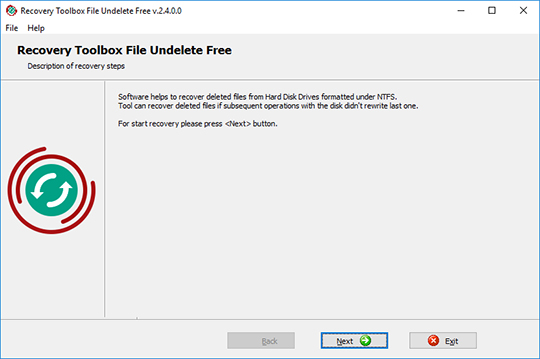
환영 화면
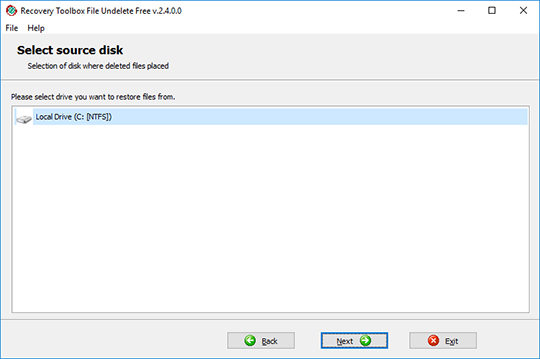
소스 디스크 선택
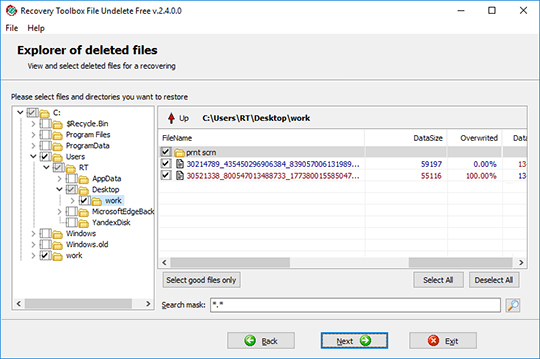
파일 및 폴더 선택
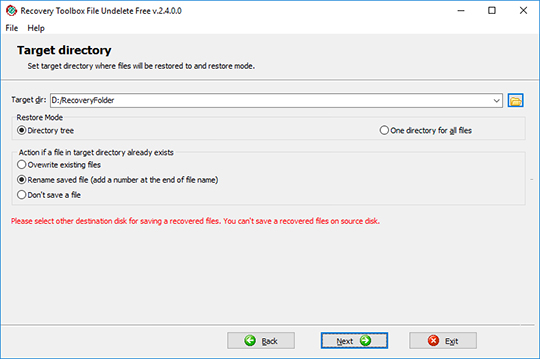
출력 위치, 복원 모드 및 기타 복구 옵션 선택
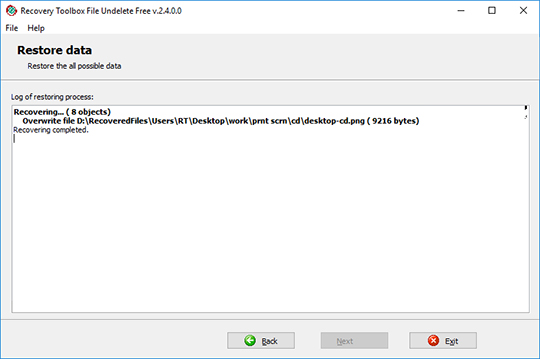
복구 후 보고서
작동 방식:
웹사이트에서 소프트웨어를 다운로드하세요. 다운로드
소프트웨어를 설치하세요:
- 브라우저에서 다운로드한 설치파일을 더블클릭합니다.
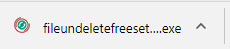
- Windows 탐색기에서 다운로드한 설치 파일을 선택하고 Enter 키를 누르거나 해당 파일을 두 번 클릭합니다.
경고 메시지를 확인하세요:
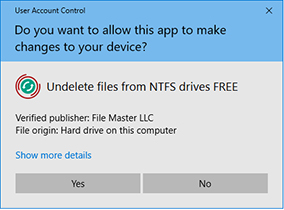
설치 마법사 실행:
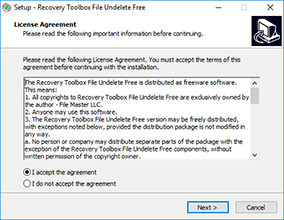
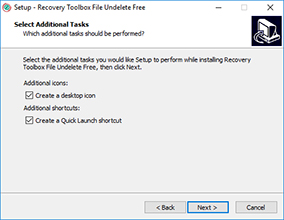
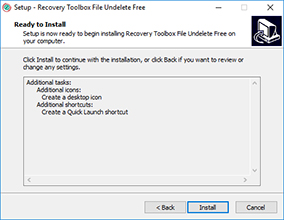
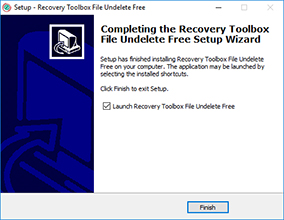
프로그램을 실행하세요:
- 바탕 화면의 아이콘을 두 번 클릭하세요
또는
- 메인 메뉴에서 선택하세요: Start | Programs | Recovery Toolbox File Undelete Free | Recovery Toolbox File Undelete Free
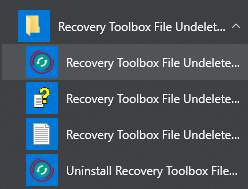
삭제된 파일이 저장된 디스크를 선택하세요:
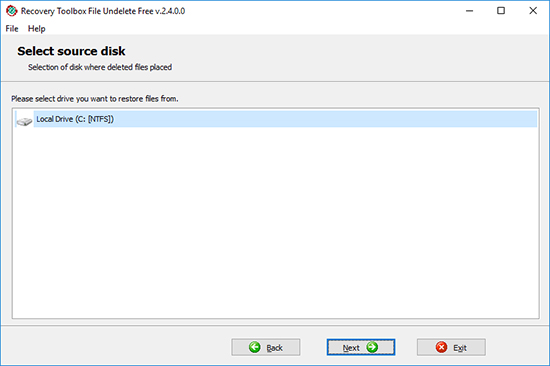
Next 버튼을 클릭하세요:
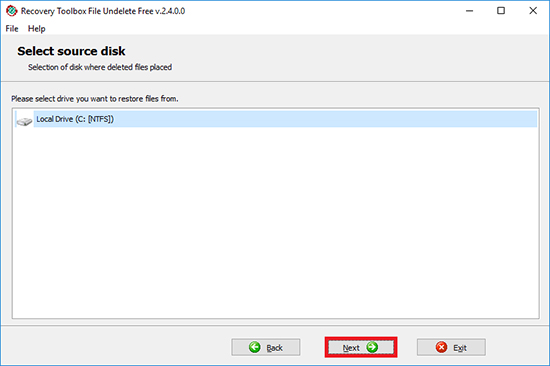
복구하려는 파일/폴더를 선택하세요:
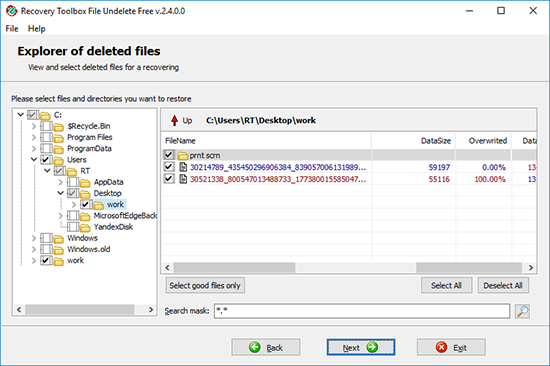
Next 버튼을 클릭하세요:
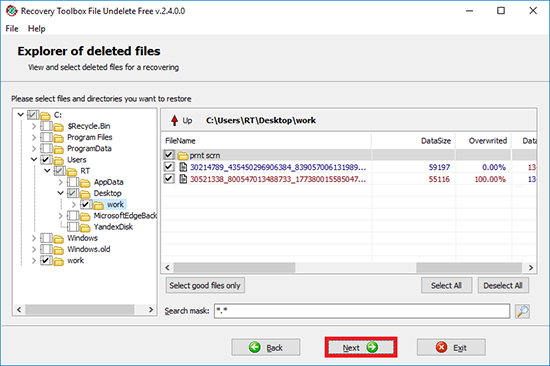
출력 위치, 복원 모드 및 기타 복구 옵션을 선택하세요:
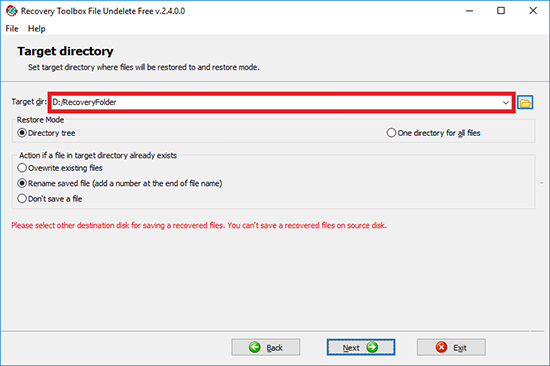
Next 버튼을 누르세요:
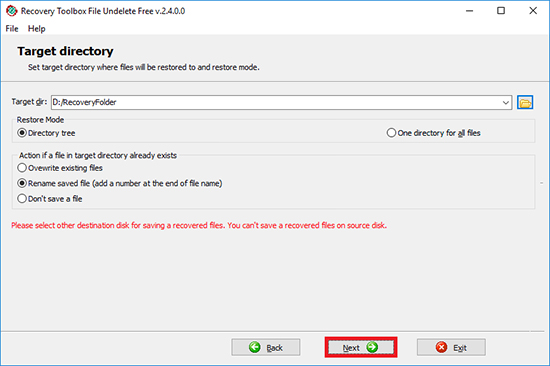
비디오:
온라인 도움말:
Recovery Toolbox File Undelete Free (다운로드) 는 컴팩트하고 안정적이며 사용하기 쉬운 프리웨어 복구 도구입니다. 그러나 일부 사용자, 특히 복구 소프트웨어와 일반적인 데이터 복구에 익숙하지 않은 사용자는 프로그램을 사용하는 데 문제가 발생하고 질문이 있을 수 있습니다. 따라서 프로그램 작동의 모든 측면을 다루고 궁금한 사항에 답변하는 이 사용 설명서를 만들었습니다. 고객 지원 부서에 문의하기 전에 이 문서를 읽어보세요.
삭제된 파일 및 폴더 복구
Recovery Toolbox File Undelete Free는 프로세스에 대한 최소한의 개입이 필요한 직관적인 마법사 기반 인터페이스를 제공합니다. 복구 프로세스 자체는 여러 단계로 나뉘며, 각 단계에서 특정 정보나 작업을 요구합니다. 파일을 성공적으로 복구하려면 화면 지침을 읽고, 필요한 정보를 입력하거나 요청된 작업을 수행한 다음 Next 버튼을 클릭하여 프로세스의 다음 단계로 넘어가기만 하면 됩니다. 프로그램은 올바르게 작동하려면 관리자 권한으로 시작해야 합니다.
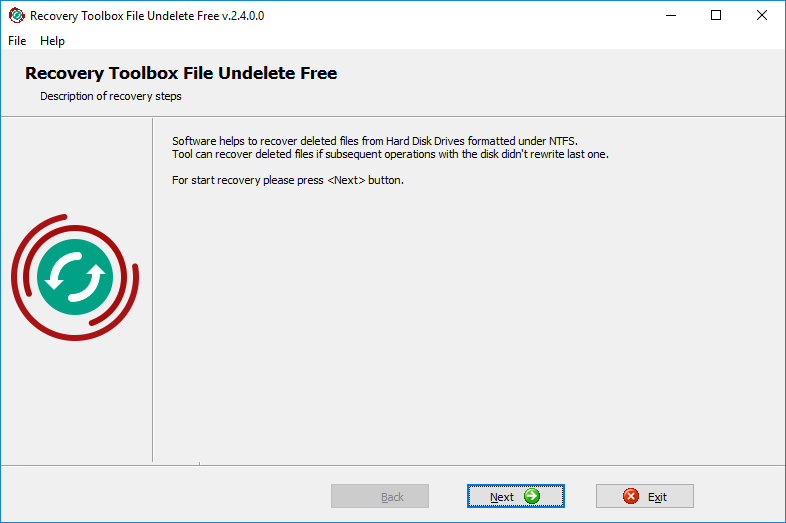
이것은 환영 메시지가 포함된 프로그램의 시작 화면이며 복구 프로세스를 계속하려면 Next을 클릭하라는 메시지를 표시합니다. 그렇게 하면 두 번째 단계로 이동합니다.
이 단계에서는 시스템에서 감지된 NTFS 포맷 드라이브 목록에서 필요한 디스크를 선택해야 합니다. 목록에서 필요한 드라이브 문자를 선택하고 Next을 클릭하기만 하면 됩니다. 프로그램이 드라이브에서 삭제된 파일과 폴더를 스캔하기 시작합니다. 일반적으로 이 프로세스는 몇 초가 걸리지만 드라이브 크기와 구조에 따라 더 오래 걸릴 수 있습니다. 완료되면 프로그램이 자동으로 복구 마법사의 다음 화면을 엽니다.
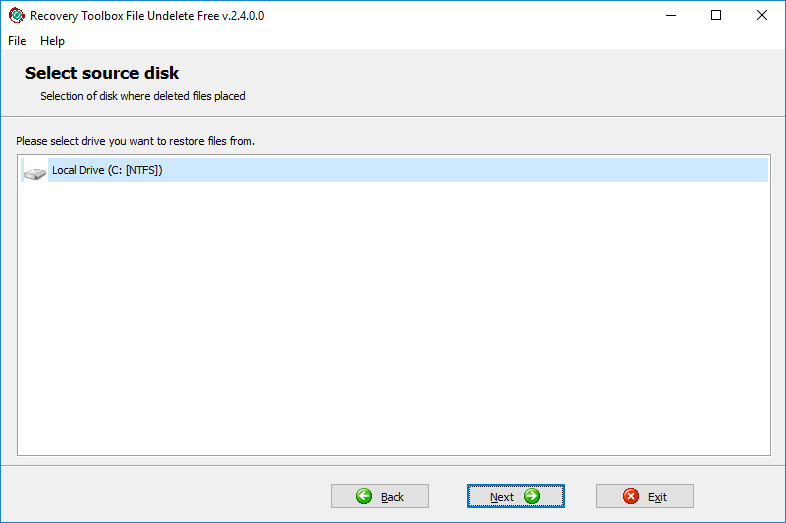
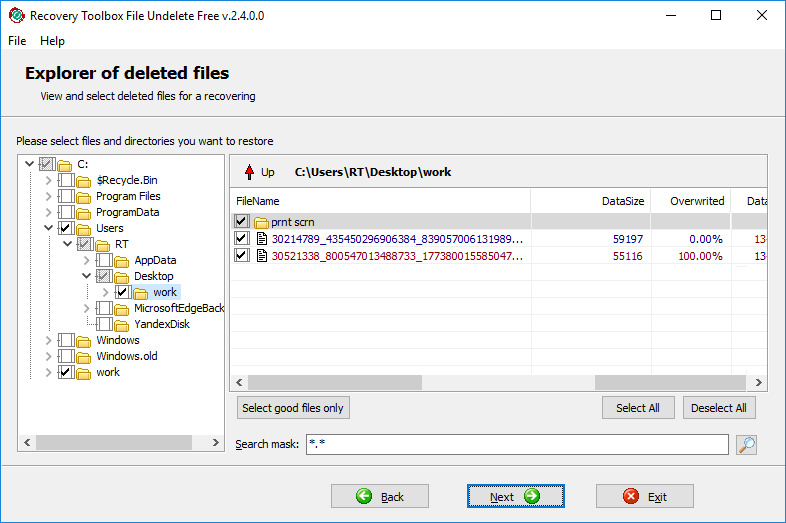
이것은 삭제된 파일과 폴더를 탐색하고 복구를 위해 표시할 수 있는 마법사의 기본 화면입니다. 특정 파일의 위치를 잘 모르는 경우 검색 마스크도 지원하는 기본 제공 검색 기능을 사용할 수 있습니다(파일 이름이나 확장자의 모든 문자 시퀀스를 별표(*)로 대체).
이 복구 마법사 화면은 두 개의 기능 영역으로 나뉩니다. 창의 왼쪽 부분에는 선택한 드라이브에서 삭제된 폴더를 탐색할 수 있는 폴더 트리가 있습니다. 각 폴더의 내용은 화면 오른쪽에 있는 표에 표시되며, 여기에는 중요한 파일 특성과 속성도 표시됩니다. 이 표 위에 있는 빨간색 화살표를 클릭하면 빠르게 한 단계 위로 이동할 수 있습니다.
표에는 현재 선택된 폴더에서 삭제된 파일 목록과 해당 속성(바이트 단위 크기, 삭제 타임스탬프, 속성, 그리고 가장 중요한 것은 이전에 파일을 저장했던 하드 드라이브 영역이 덮어씌워진 정도)이 표시됩니다. 파일이 덮어씌워진 경우 복구가 불가능합니다. 작업 속도를 높이기 위해 표 아래에 있는 Select good files only 버튼을 사용하여 높은 확실성으로 복구할 수 있는 파일을 빠르게 선택할 수 있습니다. 오른쪽에 있는 Select all 및 Deselect all 버튼을 사용하면 각각 모든 파일을 선택하거나 선택 항목을 삭제할 수 있습니다. 동일한 기능은 표 내부에서 아무 곳이나 마우스 오른쪽 버튼을 클릭하여 열리는 팝업 메뉴를 통해 액세스할 수 있습니다.
복구할 파일을 선택한 후 창 하단에 있는 Next 버튼을 클릭하여 다음 단계로 진행합니다.
복구 프로세스의 이 단계에서는 선택한 파일을 복원할 위치를 지정해야 합니다. 이는 다음 방법 중 하나로 수행할 수 있습니다. 출력 폴더를 선택하려면 프로그램 창 상단에 있는 입력 필드에 이름과 경로를 입력하거나 필드 오른쪽에 있는 해당 버튼을 클릭하여 표준 Windows 파일 열기 대화 상자를 사용합니다. 입력 필드 오른쪽에 있는 아래쪽 화살표가 있는 작은 버튼을 클릭하여 열 수 있는 드롭다운 목록에서 이전에 사용한 위치 중 하나를 선택할 수도 있습니다.
복원 모드 매개변수도 설정해야 합니다. 프로그램이 지정된 위치에 원래 폴더 구조를 다시 생성하도록 하려면 Directory tree를 선택하고, Recovery Toolbox File Undelete Free가 모든 표시된 파일을 선택한 단일 폴더로 복구하도록 하려면 One directory for all files를 선택합니다.
마지막으로 지정된 출력 위치에서 같은 이름의 파일이 발견될 경우 수행할 작업을 선택합니다. 프로그램은 이전 파일을 덮어쓰거나, 이름에 숫자를 추가하여 새 파일의 이름을 바꾸거나, 이 파일의 복구를 완전히 건너뛸 수 있습니다.
이러한 모든 매개변수가 설정되면 Next 버튼을 클릭하여 복구 프로세스의 마지막 단계로 진행합니다.
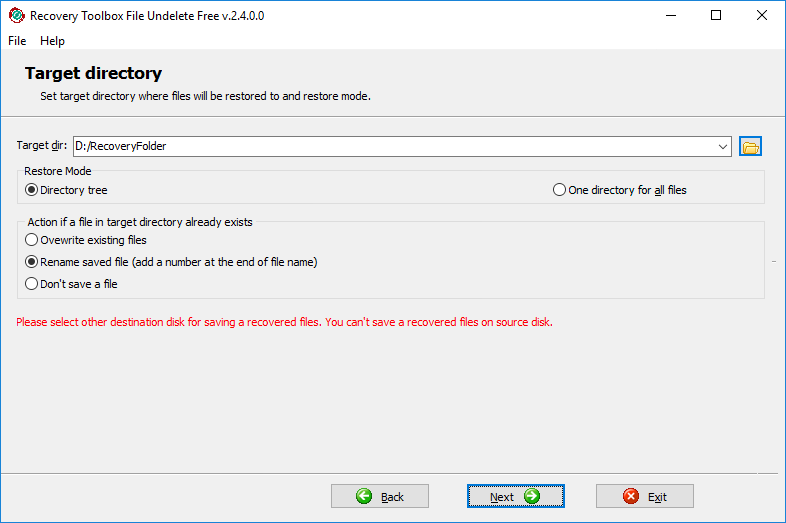
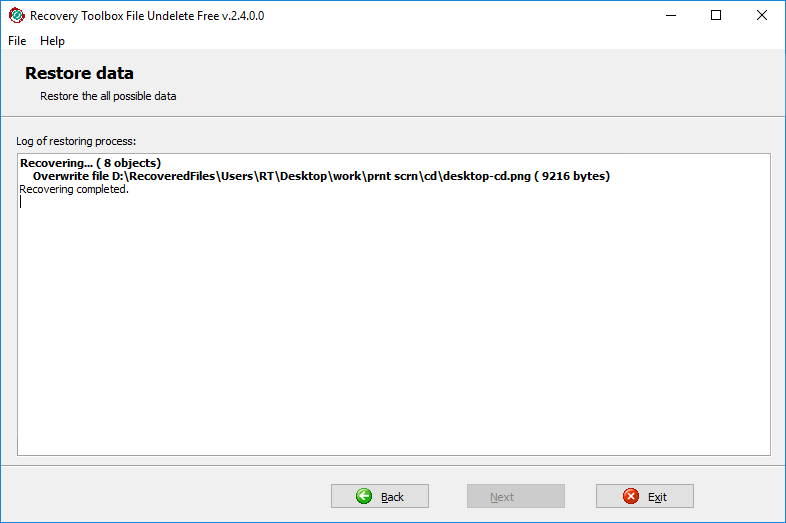
이것은 수행된 작업의 로그와 이 복구 세션에 대한 간략한 요약을 포함하는 마법사의 마지막 화면입니다. 복구된 개체 수, 크기 등입니다. 이 시점에서 Exit를 클릭하여 프로그램을 닫거나 Back 버튼을 사용하여 이전 단계로 돌아가 다른 매개변수를 사용하여 복구를 반복할 수 있습니다. 또한 Back를 클릭하여 첫 번째 화면까지 이동하여 새 파일이나 파일 세트를 복구할 수도 있습니다.
보시다시피, Recovery Toolbox File Undelete Free는 가능한 한 직관적입니다. 프로그램에 대한 질문이나 문제가 있으면 주저하지 말고 지원 부서에 문의하세요. 기꺼이 도와드리겠습니다.
자원:
- 위키피디아의 NTFS: https://ko.wikipedia.org/wiki/NTFS